Suunnitteletko lomaa hetkeksi ja haluat kertoa siitä työtovereillesi ja kumppaneille Microsoft Teamsissa ? Teamsin Out of Office -ominaisuus auttaa sinua.
Microsoft Teamsin avulla voit määrittää toimintatilan manuaalisesti. Poissa toimistosta on mahdollisuus ilmoittaa muille poissaolostasi ja kyvyttömyydestäsi keskustella. Alla on tapoja määrittää poissaolotila Microsoft Teamsissa .
Poissa-tilan määrittäminen Microsoft Teamsissa
Jos et ole töissä yhtenä päivänä tai olet lomalla, voit määrittää Poissaolo-asetuksen Microsoft Teamsissa. Sitten kun työtoverit lähettävät sinulle viestejä, he saavat automaattisen vastauksen poissaolostasi.
Sinulla on kaksi tapaa määrittää poissa-tila Microsoft Teams for Windowsissa ja Macissa: tiliprofiilin ja asetusten kautta.
Aseta poissaolotila Microsoft Teams -profiilin kautta
1. Avaa Microsoft Teams tietokoneellasi.
2. Jos olet useiden ryhmien jäsen, valitse ryhmä tai ryhmä, jonka tilaa haluat muokata. Jos ei, ohita tämä vaihe.
3. Napsauta seuraavaksi avataria näytön oikeassa yläkulmassa.
4. Napsauta Aseta tilaviesti .
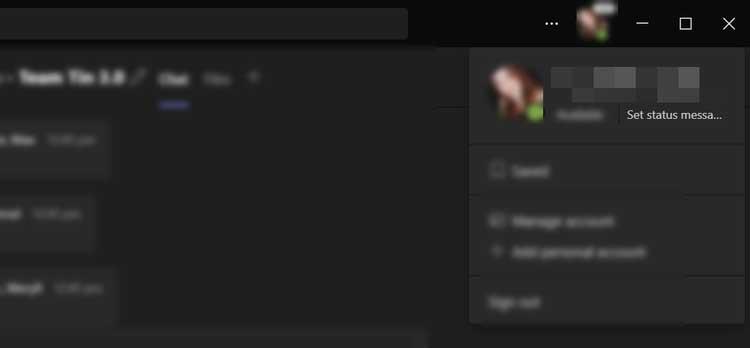
5. Napsauta ponnahdusikkunan alareunassa Aikatauluta poissaolo -painiketta . Tämä toiminto avaa uuden ikkunan.
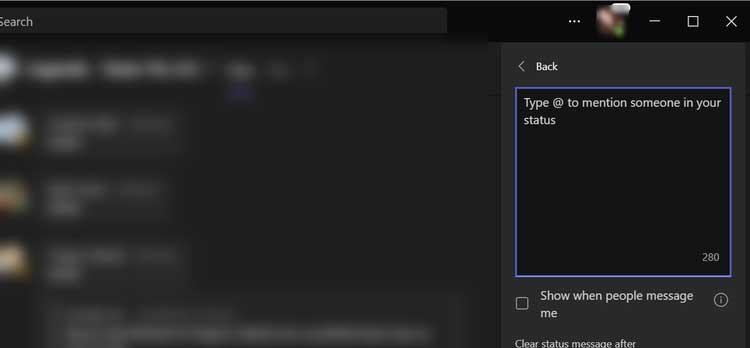
6. Ota käyttöön Poissaolo-ikkunassa Ota automaattiset vastaukset käyttöön .
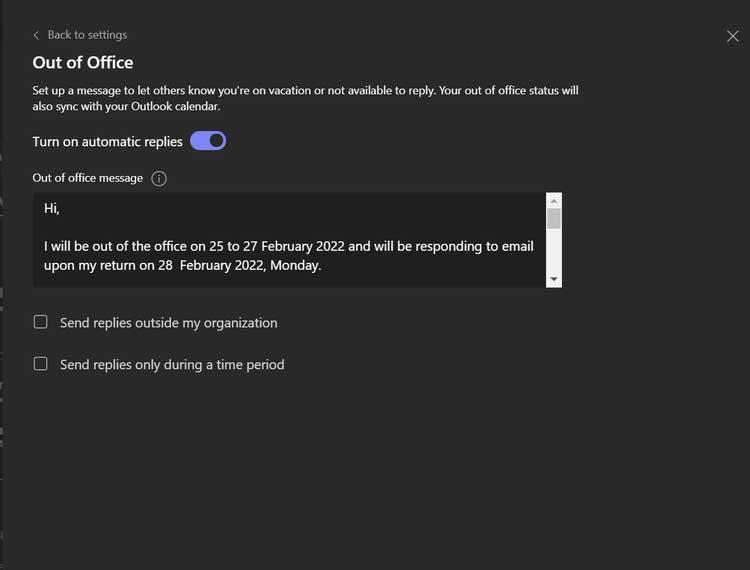
7. Kirjoita sitten poissaolo- tai työviestisi kytkimen alla olevaan tekstiruutuun. Kaikki tänne kirjoittamasi viestit lähetetään ihmisille, jotka ottavat sinuun yhteyttä Teamsissa tai tarkastelevat profiiliasi. Se lähetetään myös automaattisena vastauksena Outlookissa. Voit myös kirjoittaa työhönpaluuilmoituksen tähän.
8. Viestin lisäämisen jälkeen voit ottaa käyttöön automaattiset vastaukset yrityksesi tai organisaatiosi ulkopuolisille ihmisille. Jos työskentelet yrityksen ulkopuolella, sinun tulee ottaa tämä vaihtoehto käyttöön.
9. Sinun tarvitsee vain napsauttaa Lähetä vastaukset organisaationi ulkopuolelle -kohdan vieressä olevaa ruutua . Jos haluat lähettää eroilmoituksen vain kaikille yhteystiedoissasi oleville, valitse Vain yhteystiedoille -ruutu . Jos haluat lähettää sen kaikille, valitse Kaikki ulkoiset lähettäjät .

10. Aseta seuraavaksi viesti, jonka haluat lähettää ulkoiselle kumppanille. Kirjoita vastaus tarjottuun valintaikkunaan tai voit kopioida ja liittää viestin Teams-tilaan.
11. Sinun on myös asetettava aika, jolloin Teams lähettää automaattisia vastauksia. Aktivoi se napsauttamalla Lähetä vastaukset vain tietyn ajanjakson aikana -valintaruutua .
12. Napsauta lopuksi Tallenna .

Aseta pois tila Microsoft Teamsin asetuksista
1. Avaa Microsoft Teams -sovellus tietokoneellasi.
2. Napsauta sitten profiilikuvan vieressä olevaa kolmen pisteen valikkoa.
3. Valitse Asetukset .

4. Napsauta oikeanpuoleisessa navigointipaneelissa Yleistä . Vieritä seuraavaksi Yleiset -sivun alaosaan ja napsauta Aikatauluta . Poissa toiminnasta -ikkuna avautuu.
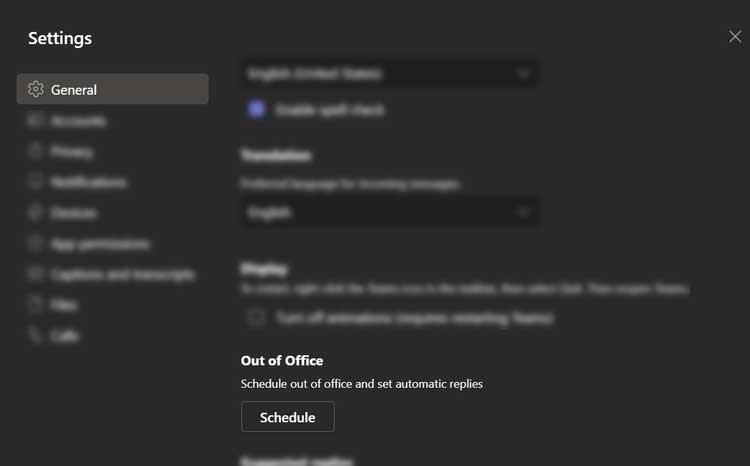
5. Noudata aiempien ohjeiden vaiheita 6–12 asettaaksesi Poissa-tilan Teamsiin.
Poissaolotilan poistaminen Microsoft Teamsista
Jos haluat palata normaalitilaan ja poistaa automaattiset vastaukset käytöstä, toimi seuraavasti:
- Siirry Poissa-asetuksiin napsauttamalla profiilikuvaa ja sitten Aseta tilaviesti > Ajoita poissaoloon tai valitsemalla Asetukset valitsemalla Asetukset > Yleiset > Poissa .
- Sammuta seuraavaksi Ota automaattiset vastaukset käyttöön -kohdan vierestä kytkin > klikkaa Tallenna .
Yllä kerrotaan, kuinka poissa- tai ei-toimitila asetetaan Microsoft Teamsissa . Toivottavasti artikkeli on hyödyllinen sinulle.
![Xbox 360 -emulaattorit Windows PC:lle asennetaan vuonna 2022 – [10 PARHAAT POINTA] Xbox 360 -emulaattorit Windows PC:lle asennetaan vuonna 2022 – [10 PARHAAT POINTA]](https://img2.luckytemplates.com/resources1/images2/image-9170-0408151140240.png)
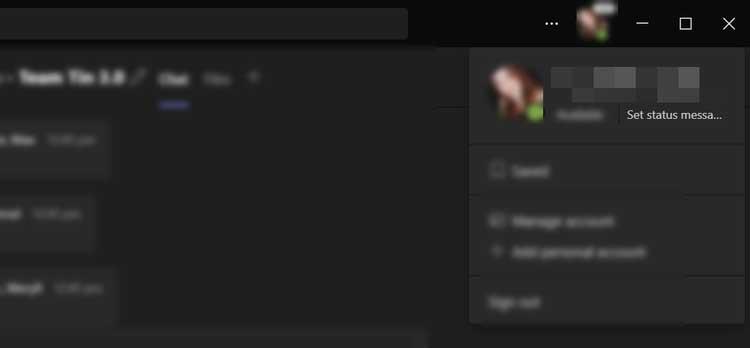
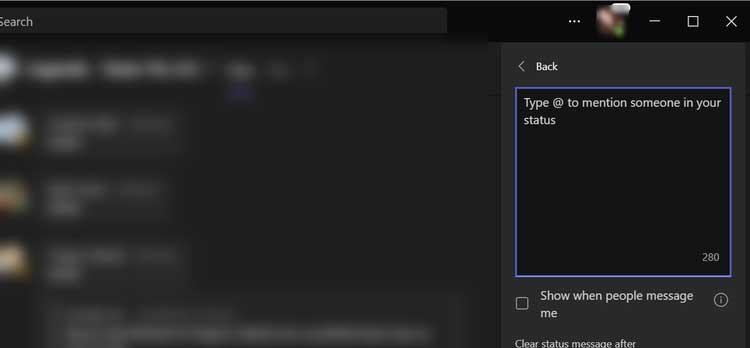
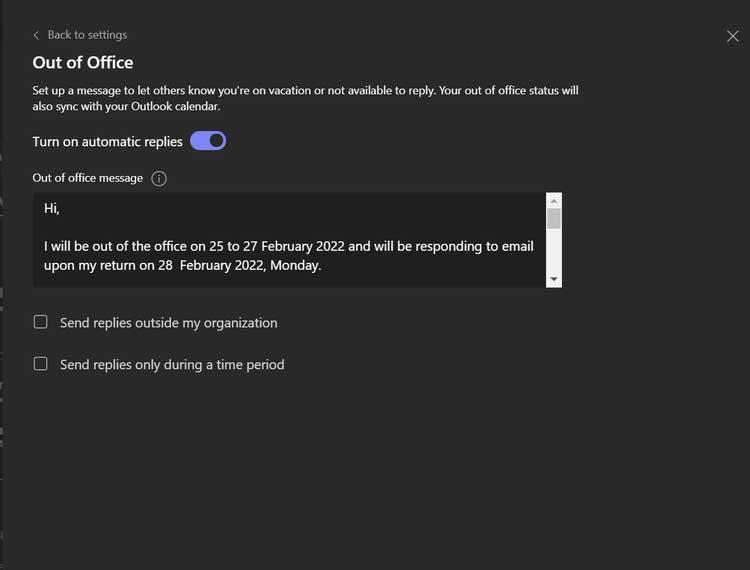


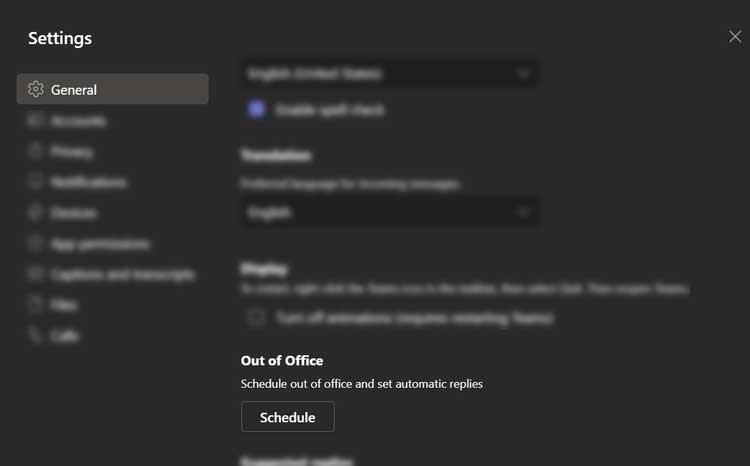
![[100 % ratkaistu] Kuinka korjata Error Printing -viesti Windows 10:ssä? [100 % ratkaistu] Kuinka korjata Error Printing -viesti Windows 10:ssä?](https://img2.luckytemplates.com/resources1/images2/image-9322-0408150406327.png)




![KORJAATTU: Tulostin on virhetilassa [HP, Canon, Epson, Zebra & Brother] KORJAATTU: Tulostin on virhetilassa [HP, Canon, Epson, Zebra & Brother]](https://img2.luckytemplates.com/resources1/images2/image-1874-0408150757336.png)

![Kuinka korjata Xbox-sovellus, joka ei avaudu Windows 10:ssä [PIKAOPAS] Kuinka korjata Xbox-sovellus, joka ei avaudu Windows 10:ssä [PIKAOPAS]](https://img2.luckytemplates.com/resources1/images2/image-7896-0408150400865.png)
